在如今的高科技时代,手机已经成为人们生活中的必备物品之一,除了可以进行通话和发送短信外,手机还可以帮助我们创建WiFi无线网络连接,使我们能够轻松上网。作为一款知名的手机品牌,华为手机提供了简便易行的WiFi设置方法,让用户能够快速连接网络。不论是在家中、办公室还是公共场所,只要拥有华为手机,我们都可以享受到便捷的无线上网体验。接下来我们将详细介绍华为手机如何创建WiFi无线网络连接的设置方法。
华为手机WiFi设置方法
具体步骤:
1.首先呢,我们进入手机上的桌面,点击“设置”进入(看下图)
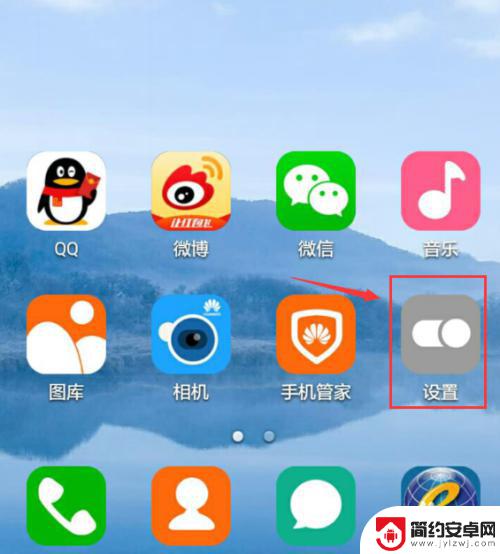
2.进入“设置”后,找到“全部设置”。在“全部设置”里的“无线和网络”里的最后一个菜单“更多”进入(看下图)
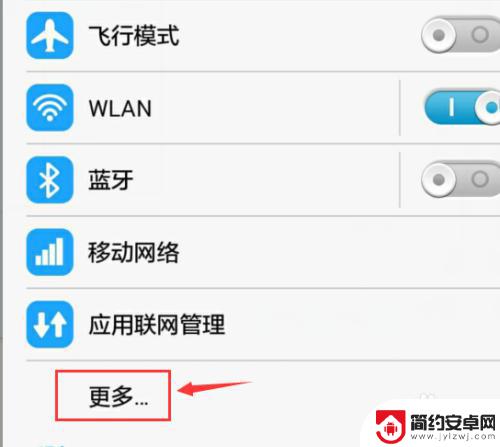
3.进入“更多”后,找到菜单栏的第三个“移动热点”点击进入(看下图)
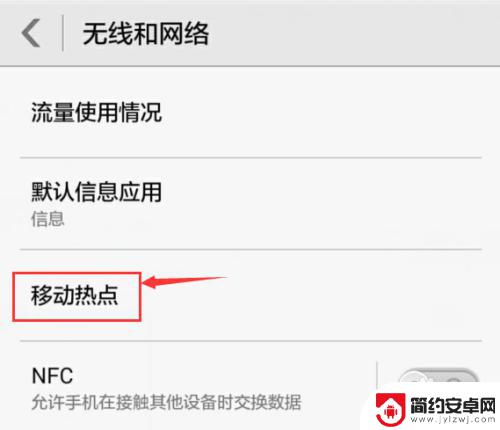
4.进入“移动热点”后,我们点击菜单栏的第三个“配置WLAN热点”进入(看下图)
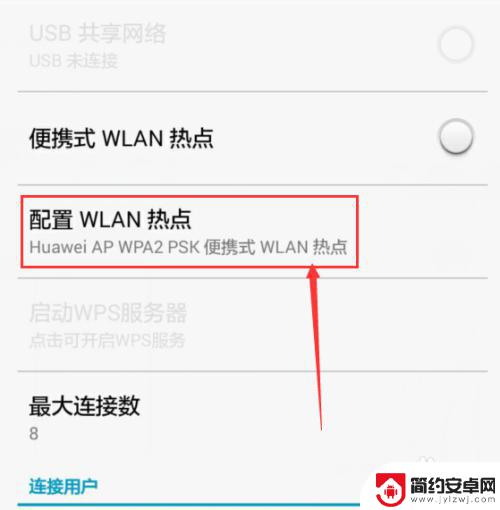
5.进入“配置WLAN热点”后,我们选择输入网络SSID(即无线网络的名称)、选择安全性、输入密码。点击“保存”即可(看下图)
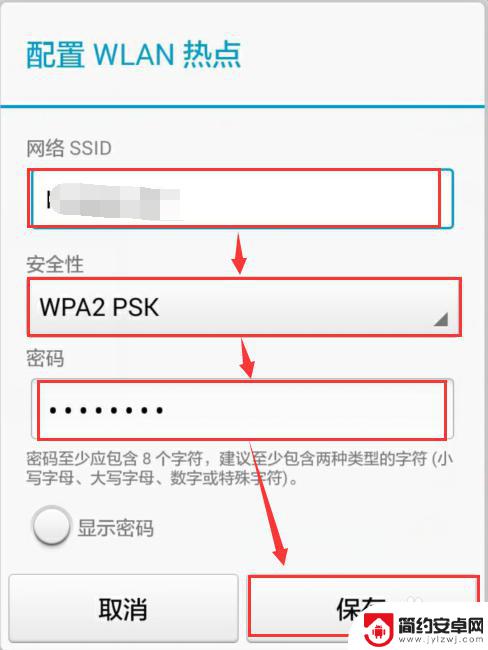
6.然后,我们点击菜单栏的第二个“便携式WLAN热点”后边的小对勾。我们打开就好了(看下图)
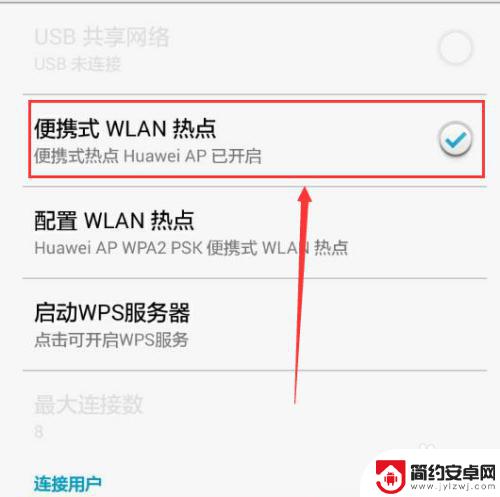
以上就是手机如何创建wifi无线网络连接的全部内容,如果您有需要,可以按照步骤进行操作,希望对大家有所帮助。










